Come rendere il testo verticale in Excel
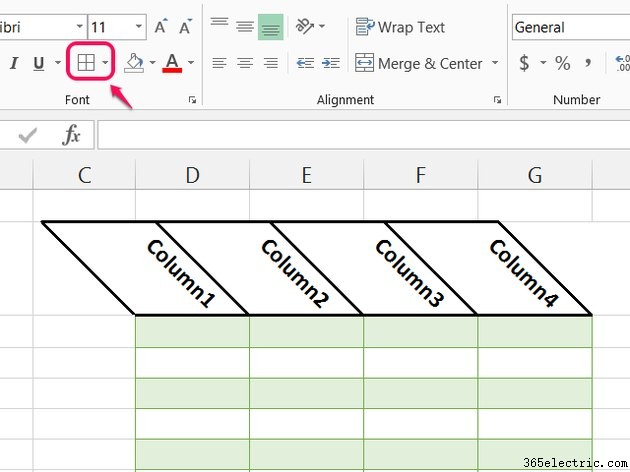
Con Excel 2013 puoi ruotare quasi qualsiasi testo in verticale o ad angolo. Non è necessario utilizzare caselle di testo, come in Word:Excel può ruotare il testo nelle celle, nelle tabelle o nei grafici. La rotazione del testo non influirà sul funzionamento delle formule, ma può far sì che le celle occupino più spazio sullo schermo, il che potrebbe rendere più difficile la lettura del foglio di lavoro.
Passaggio 1
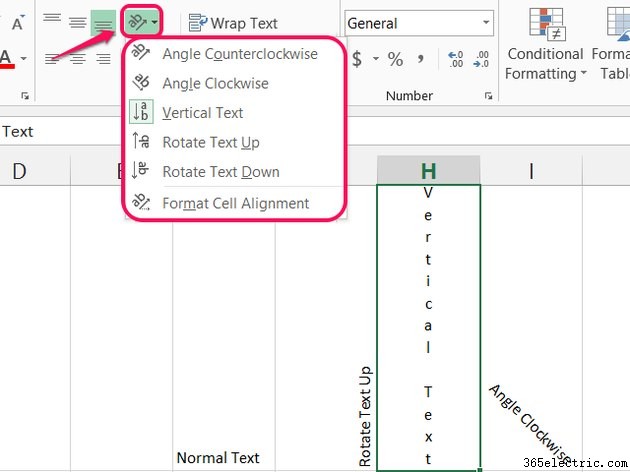
Seleziona una cella e scegli una nuova opzione da Orientamento menu nella sezione Allineamento della scheda Home.
Per scegliere un angolo più specifico, seleziona **Formatta allineamento celle."
Passaggio 2
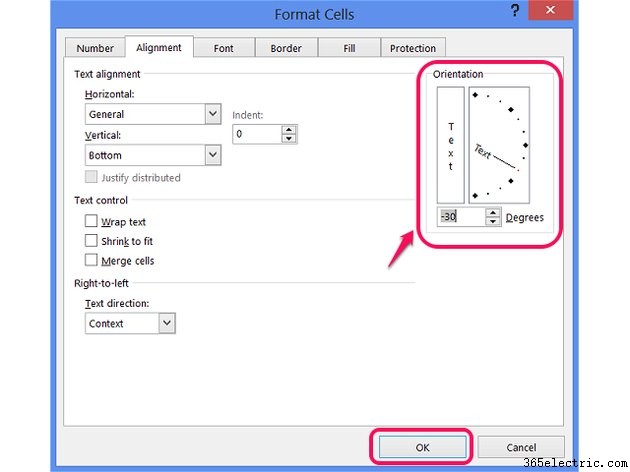
Immettere un numero di gradi o fare clic e trascinare sul diagramma nella sezione Orientamento della finestra di dialogo per impostare l'angolo del testo, quindi premere OK .
Passaggio 3
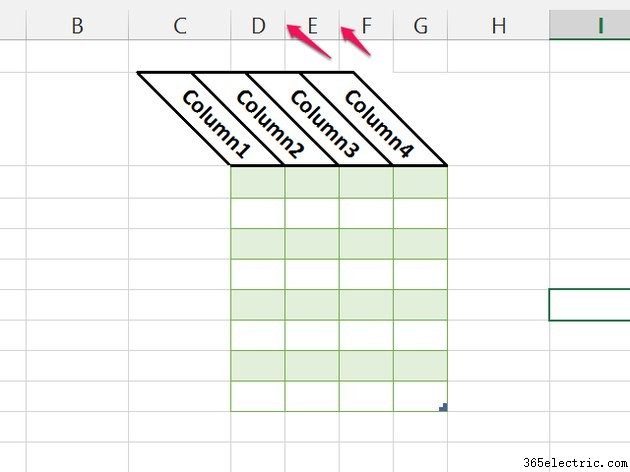
Cambia l'orientamento nella riga superiore di un tavolo per dargli un'inclinazione elegante. Non utilizzare un angolo troppo basso, tuttavia, o il testo si sovrappone in modo significativo tra le colonne, rendendo la tabella poco chiara. Attenersi ad angoli inferiori a -45 gradi , sopra 45 gradi oppure usa un normale testo orizzontale.
Passaggio 4
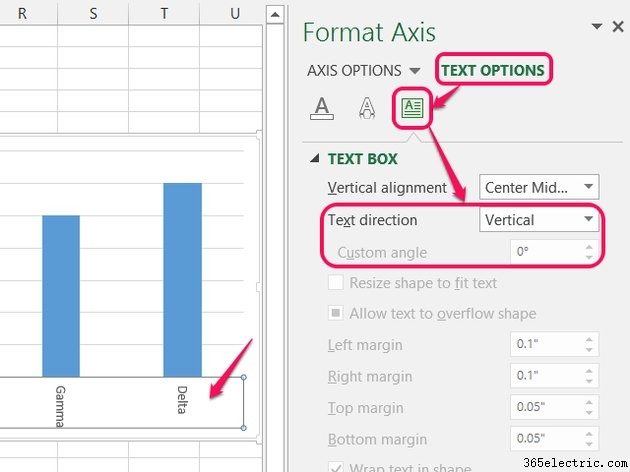
Fare doppio clic sulle etichette di colonna o riga di un grafico per impostarne l'orientamento. Nella barra laterale, fai clic su Opzioni di testo , apri la Casella di testo sezione e scegli una nuova Direzione testo oppure imposta l'Angolo personalizzato .
Come scorciatoia, puoi selezionare le etichette e utilizzare l'Orientamento pulsante, come faresti quando modifichi le celle per scegliere un angolo comune, ad esempio Testo verticale . Tuttavia, non puoi aprire le opzioni di allineamento delle celle durante la modifica delle etichette, quindi per impostare un angolo personalizzato, usa la barra laterale.
Passaggio 5
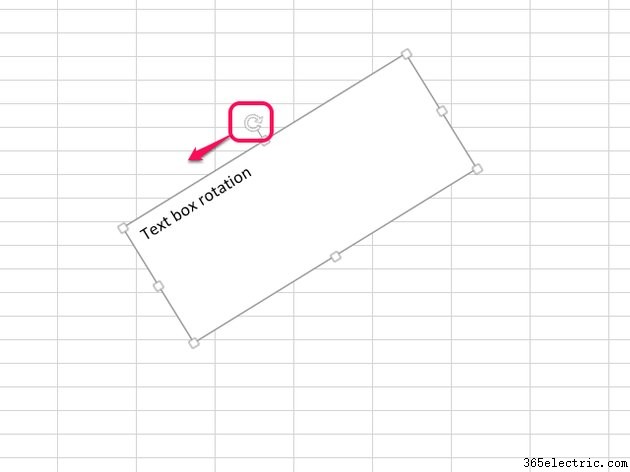
Seleziona una casella di testo e trascina la maniglia di rotazione in una delle direzioni per inclinare la casella e il suo contenuto.
Suggerimento
Non è possibile modificare l'orientamento delle celle il cui allineamento orizzontale è impostato su "Riempi" o "Centra nella selezione". Scegli un'impostazione di allineamento diversa, come l'impostazione predefinita "Sinistra", se devi modificare l'orientamento.
Avviso
Il testo ad angolo può rendere più difficile dire quale cella contiene una riga di testo. Prima di apportare modifiche, controlla la barra della formula per assicurarti di modificare la cella corretta.
